文章目录
- 一、基础组件
- 1. 企业需求
- 2. 创建线程组:
- 3. 创建HTTP请求
- 4. CSV 数据文件组件
- 5. 响应断言
- 二、添加监听器
- 2.1. 添加察看结果树
- 2.2. 添加聚合报告
- 2.3. 监听每秒事务数
- 2.4. 监听 随时间变化的响应时间
- 三、HTTP请求配置
- 3.1. 基础参数
- 四、 响应断言配置
- 四、 CSV 数据文件设置
- 4.1. 添加文件
- 4.2. 添加编码
- 4.3. 添加编码
- 4.4. 添加变量名称
- 4.5. 最终效果
- 五、 CSV 数据文件设置
- 5.1. 监听每秒事务数写入到文件
- 5.2. 监听 随时间变化的响应时间 写入到文件
- 六、并发设置
- 七、数据准备
- 八、LInux 操作
- 8.1. 上传jmeter
- 8.2. 进入jmeter的bin目录
一、基础组件
1. 企业需求
需求:
协议:http
参数个数:3个
参数详情:客户姓名、客户电话、客户身份证
客户数据20000条
2. 创建线程组:
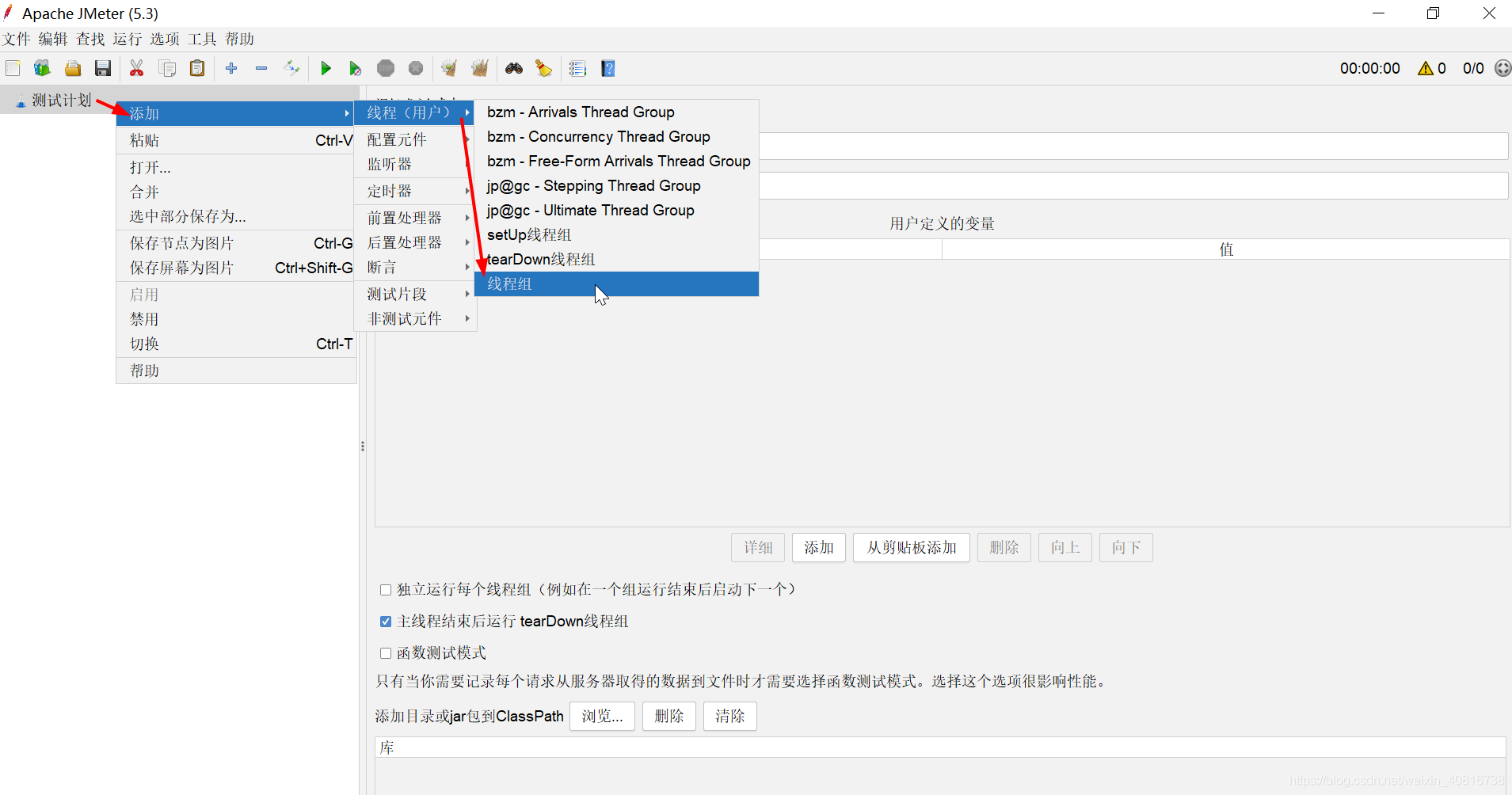
3. 创建HTTP请求
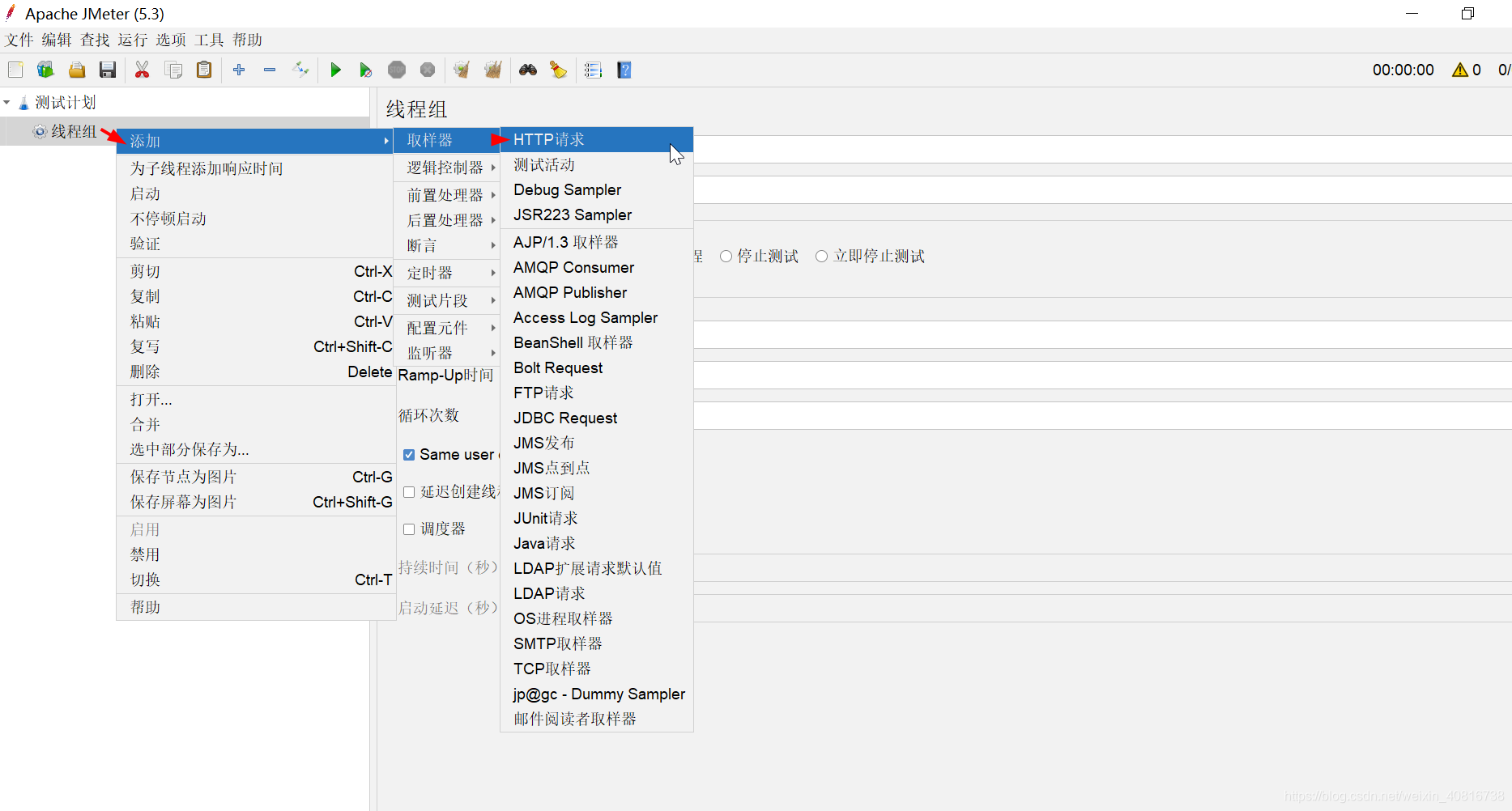
4. CSV 数据文件组件
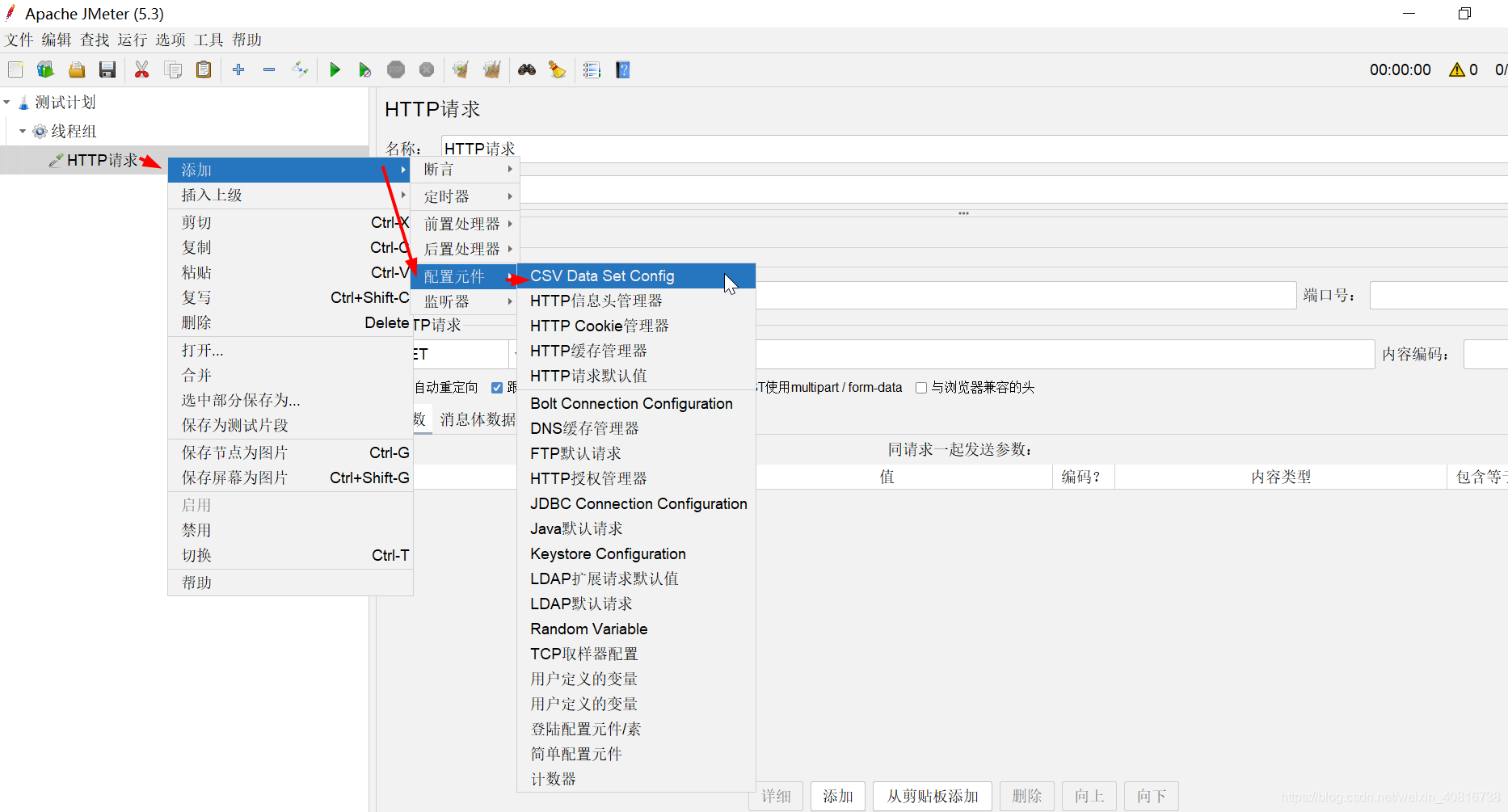
5. 响应断言
添加响应断言是为了判断请求是否成功,下面会详细说。
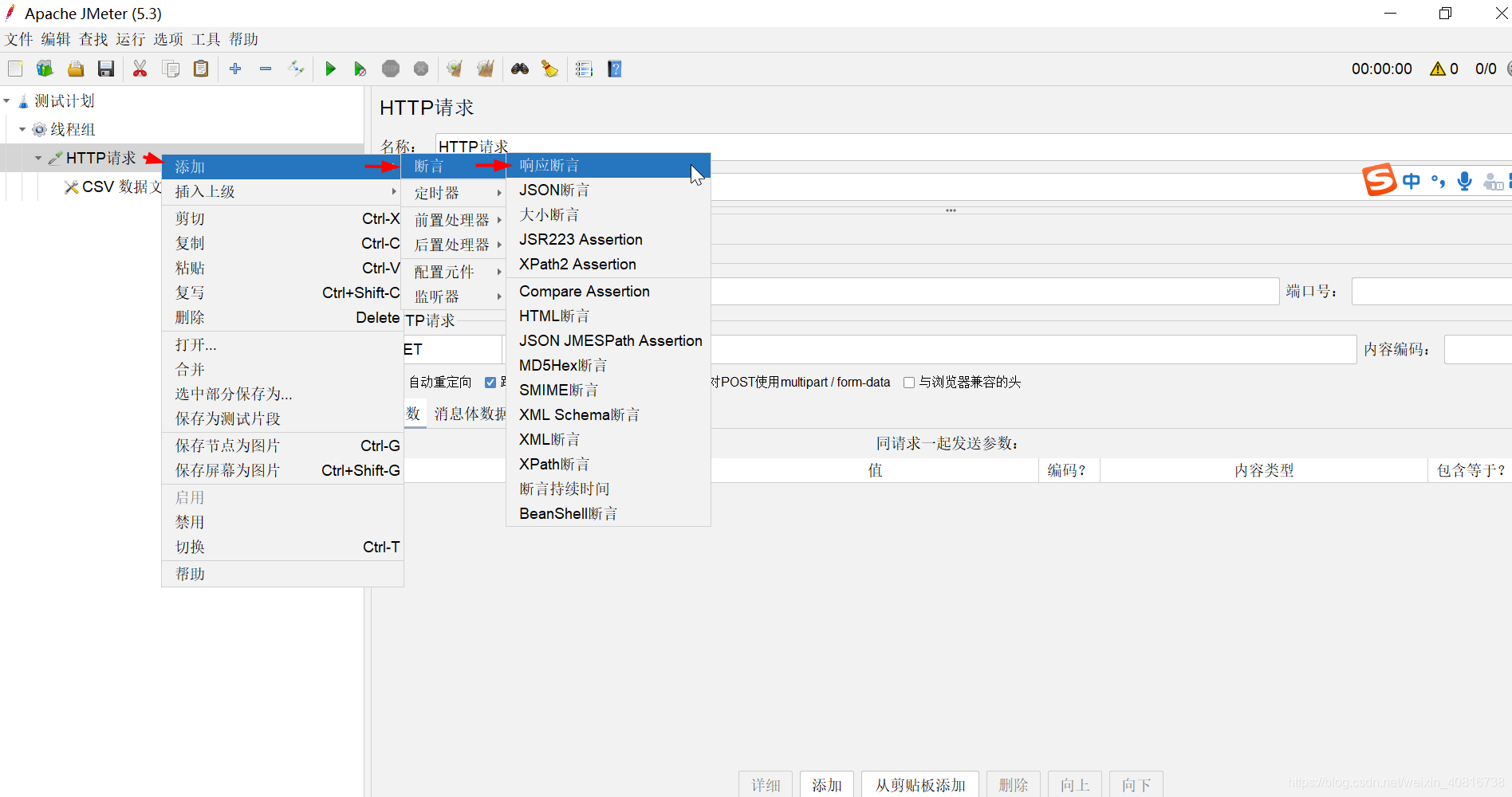
二、添加监听器
2.1. 添加察看结果树
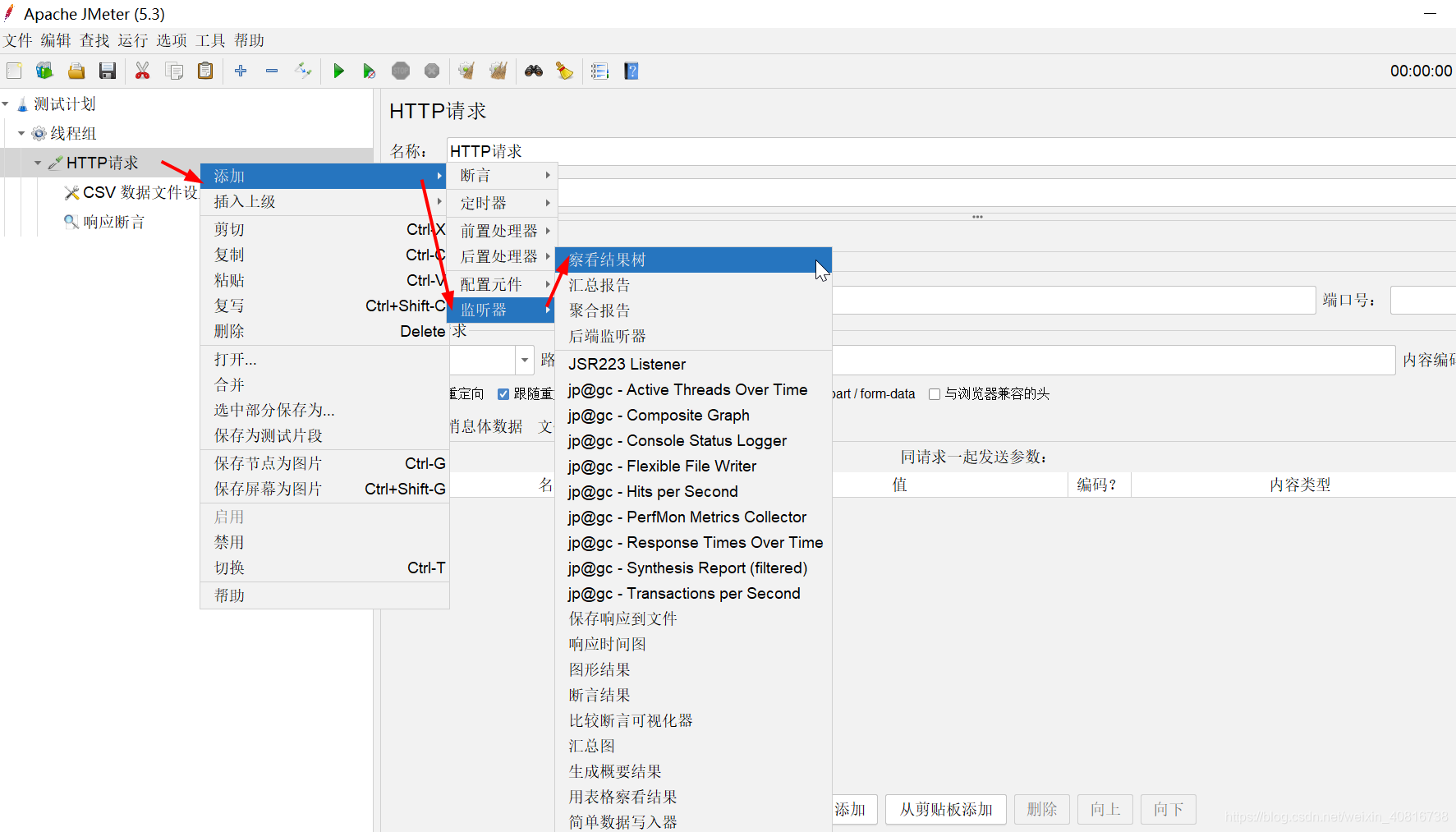
2.2. 添加聚合报告
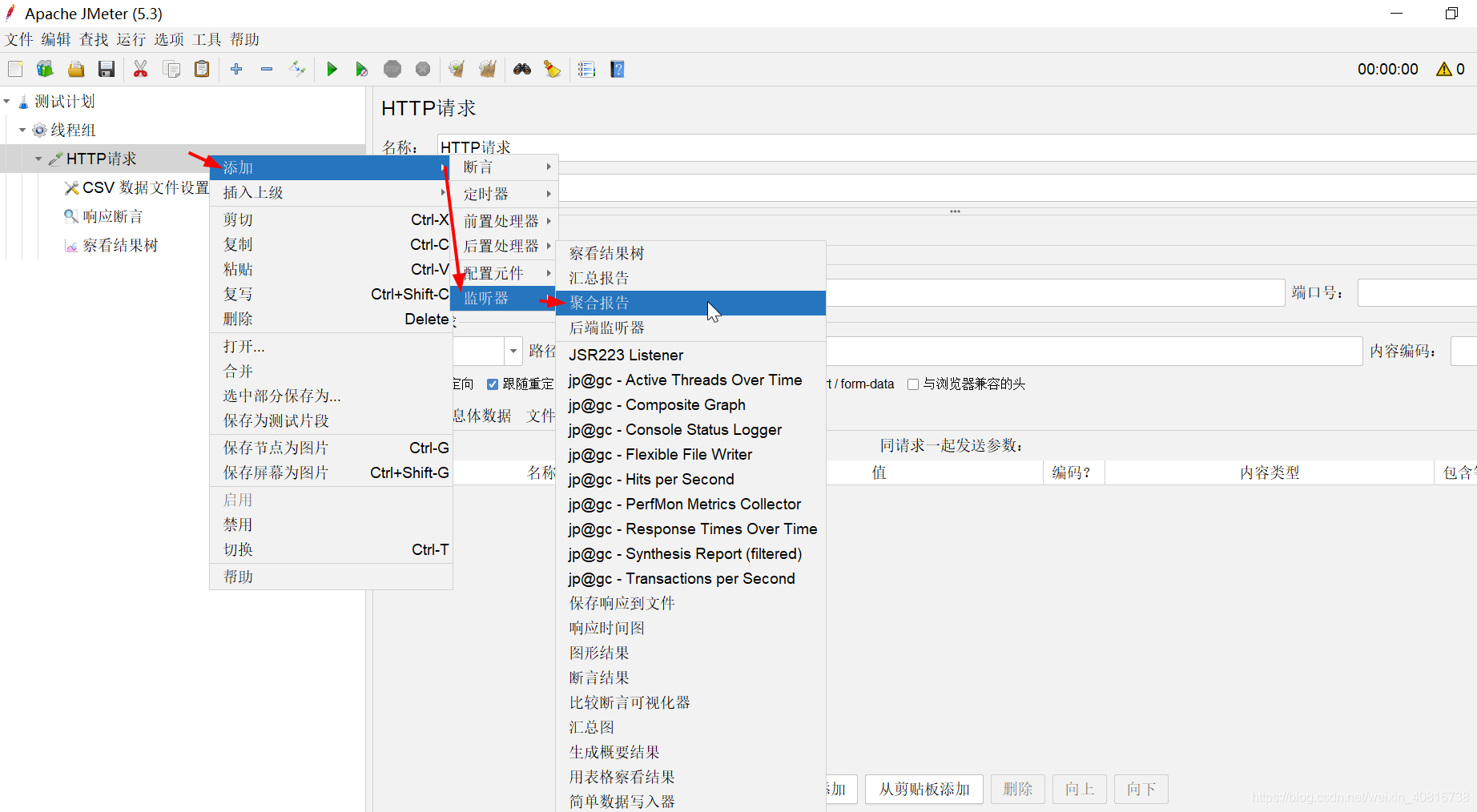
2.3. 监听每秒事务数
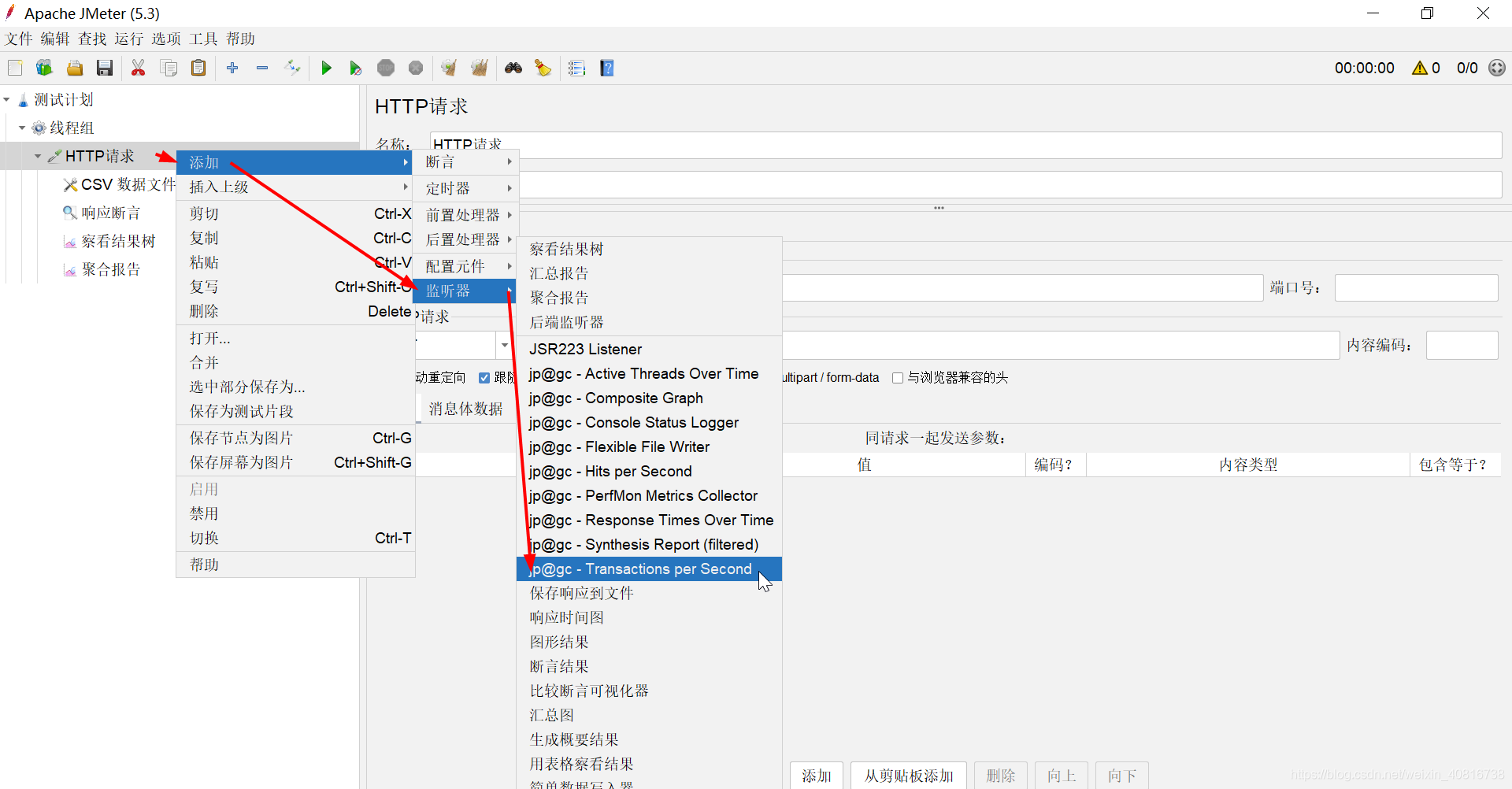
2.4. 监听 随时间变化的响应时间
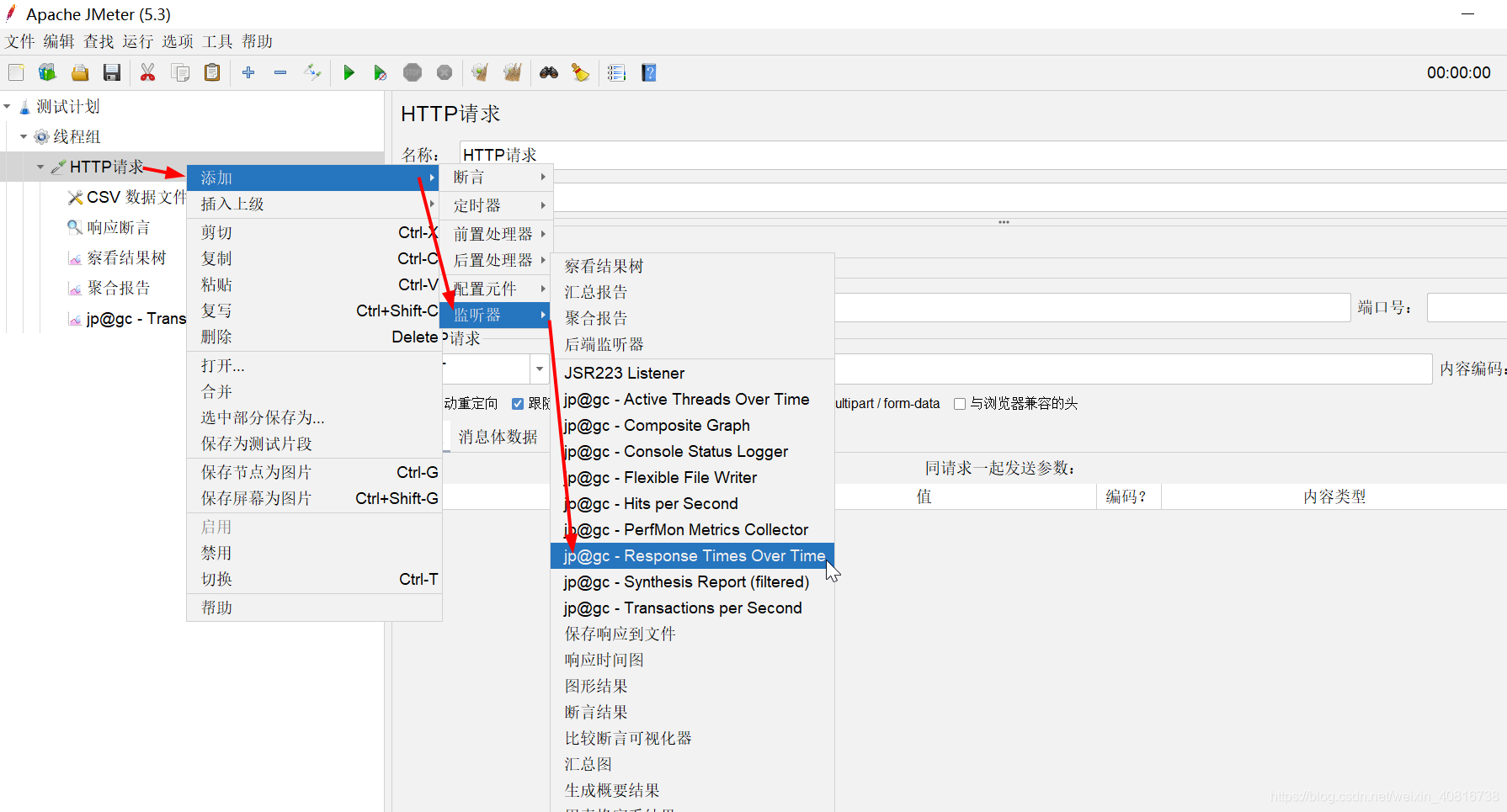
三、HTTP请求配置
3.1. 基础参数
服务器名称:192.168.100.164
端口号:8080
请求方式:POST
内容编码:UTF-8参数:P_Name、P_Phone、P_IDNumber
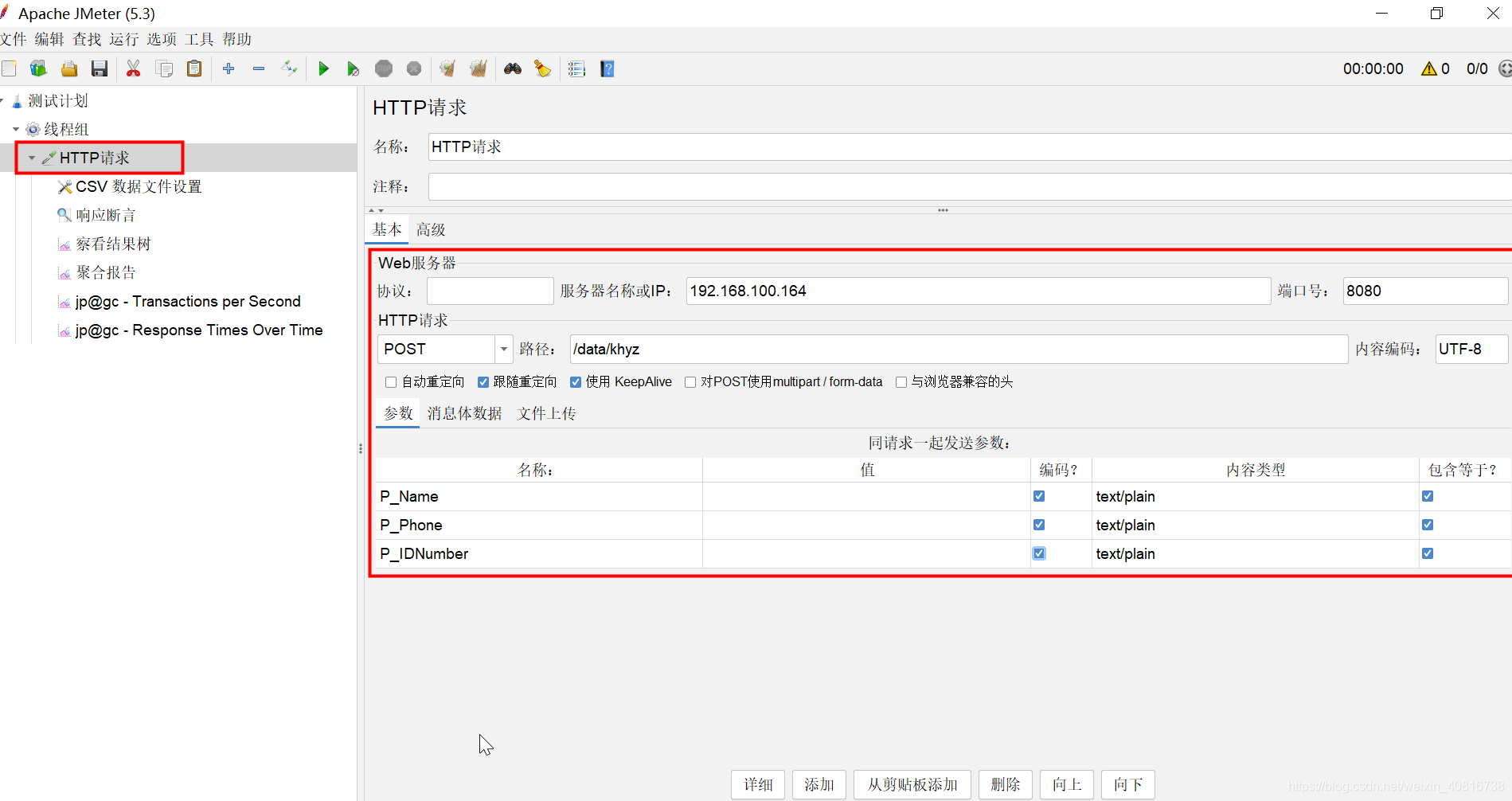
鼠标依次右击选择->Replace values with variables
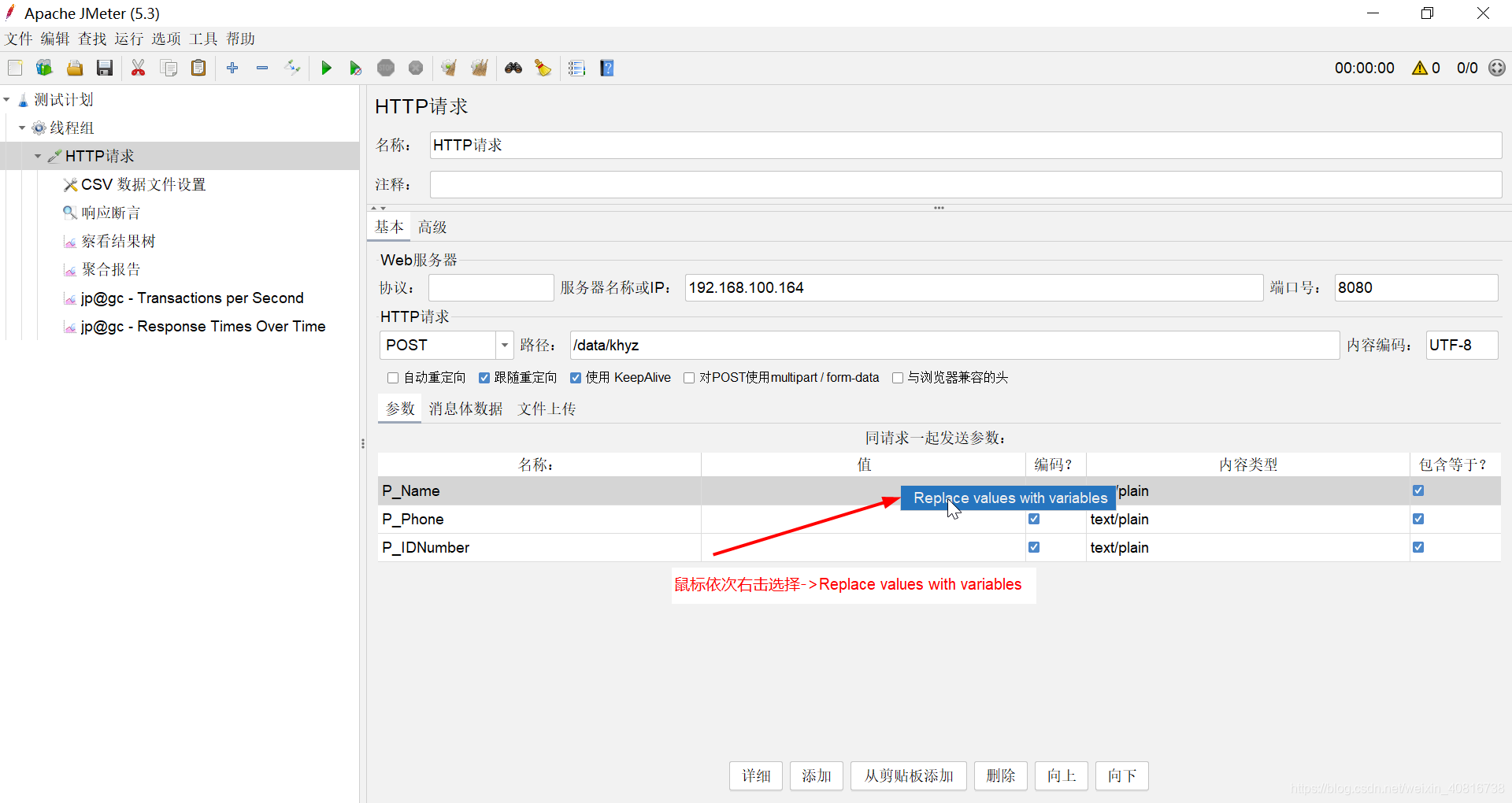
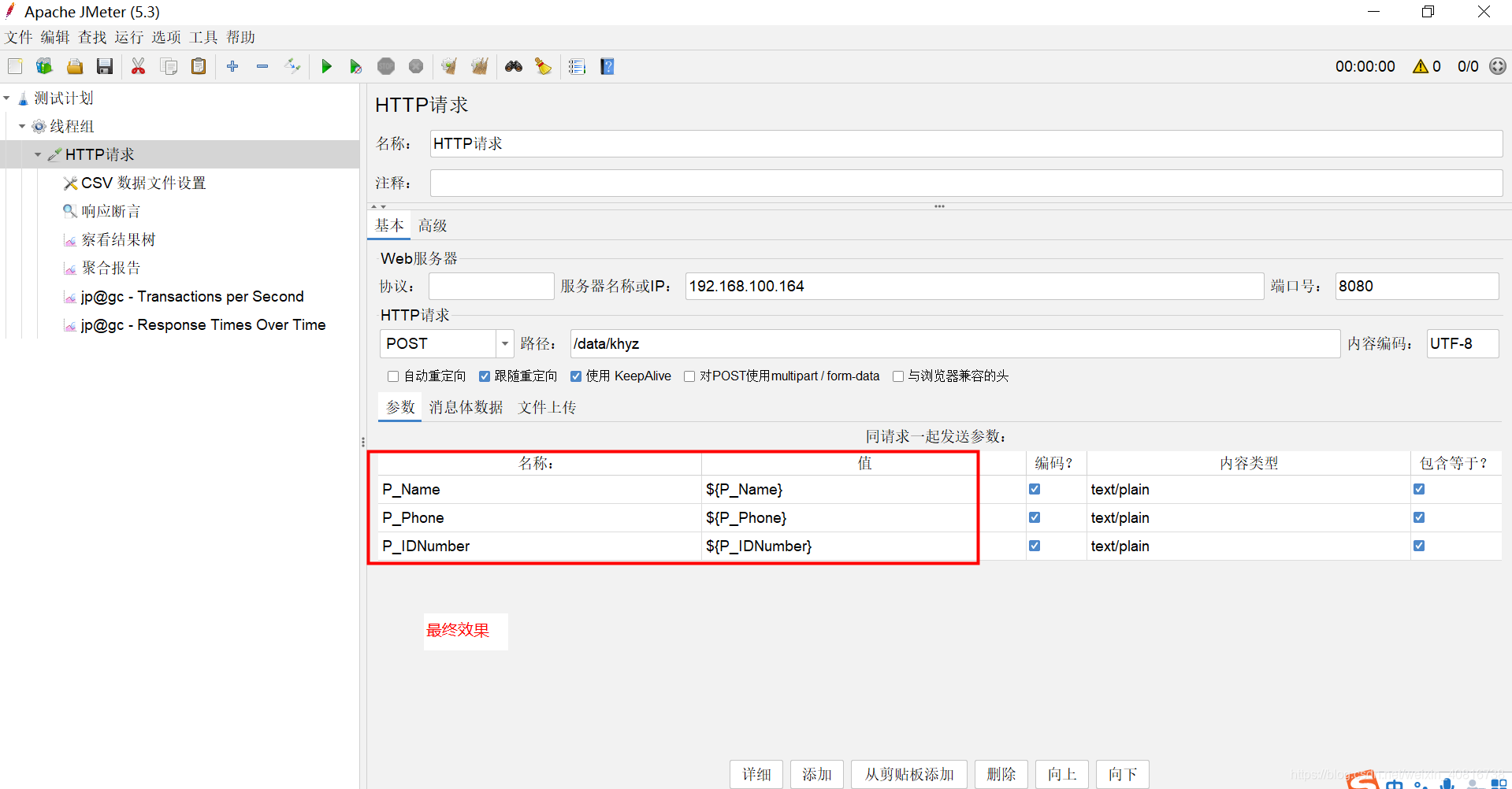
四、 响应断言配置
提前约定好,客户端返回的标识,作为判断是否请求和响应成功的标准。
例如约定返回返回4个0000为成功标识。
断言内容:
0000
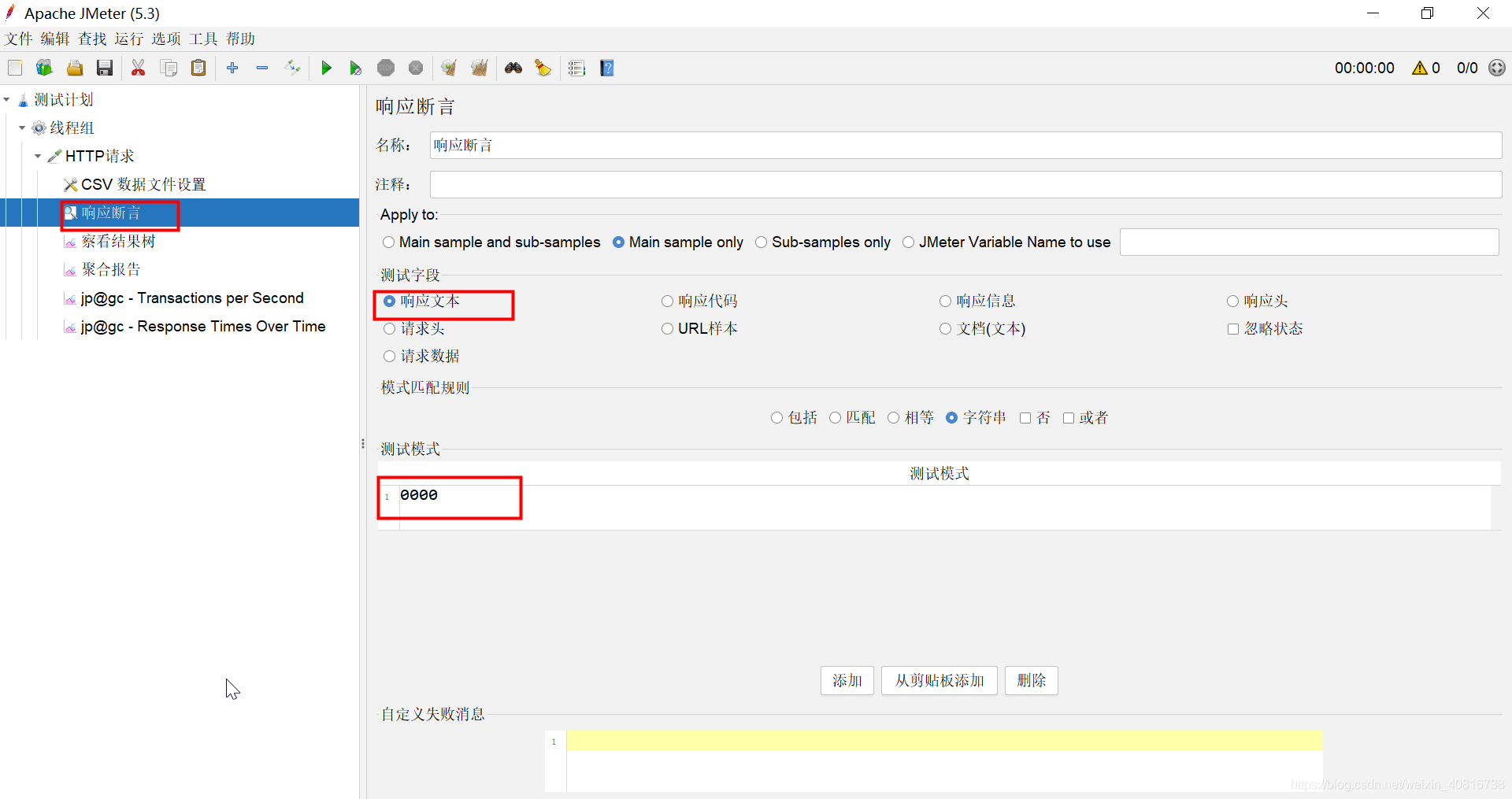
四、 CSV 数据文件设置
4.1. 添加文件
C:/Users/Administrator.DESKTOP-AJM3DOU/Desktop/2/客户数据.txt
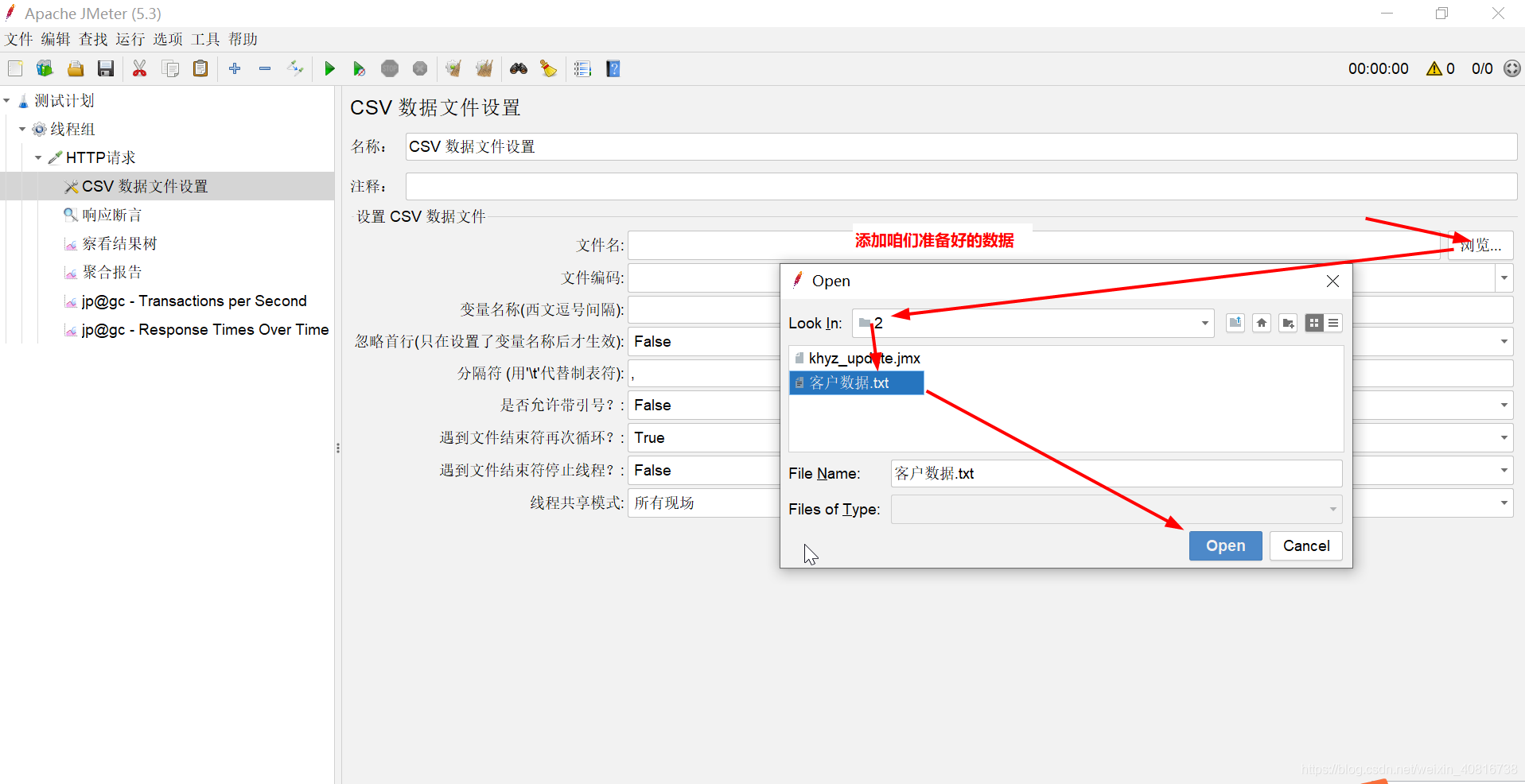
添加后的效果
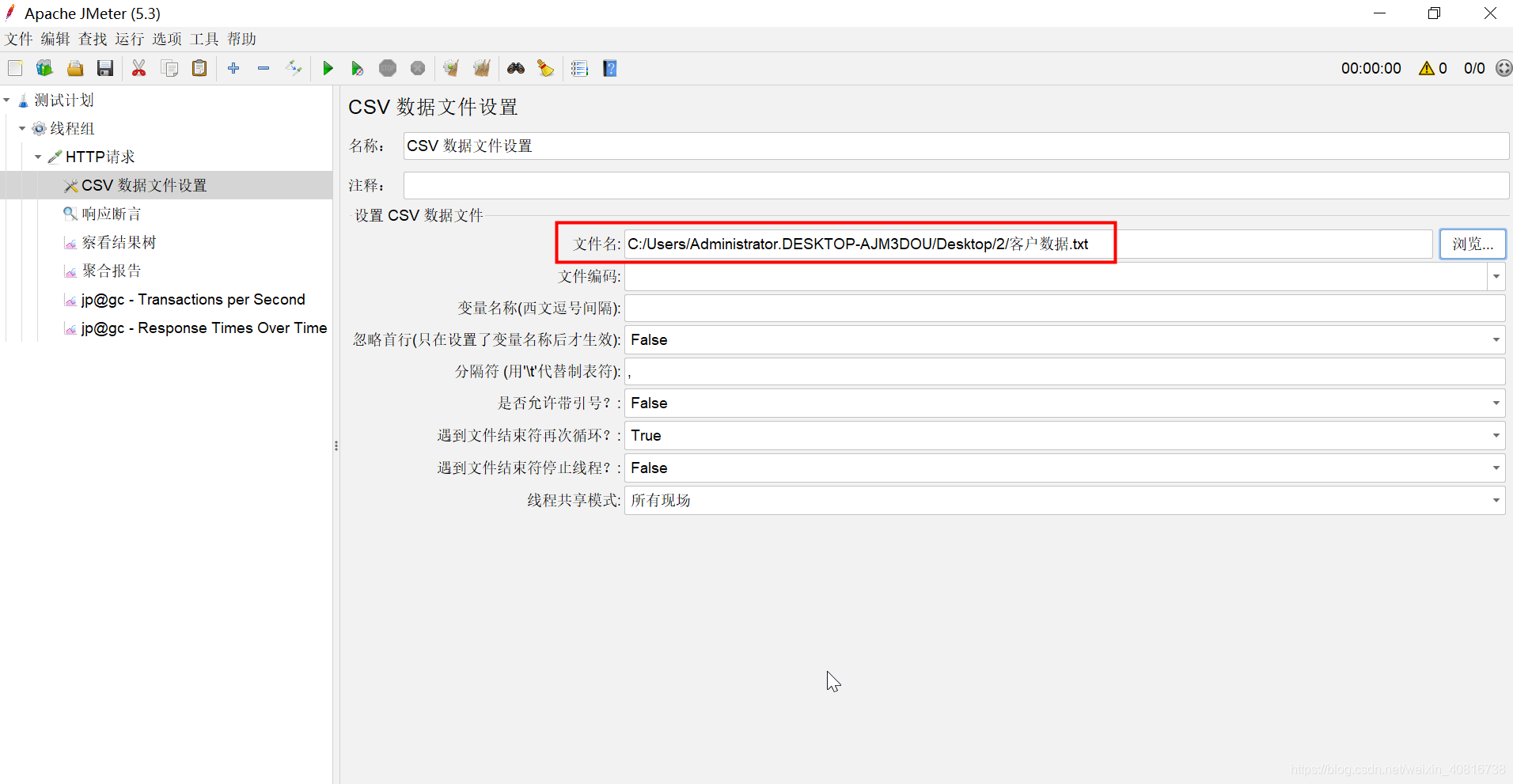
4.2. 添加编码
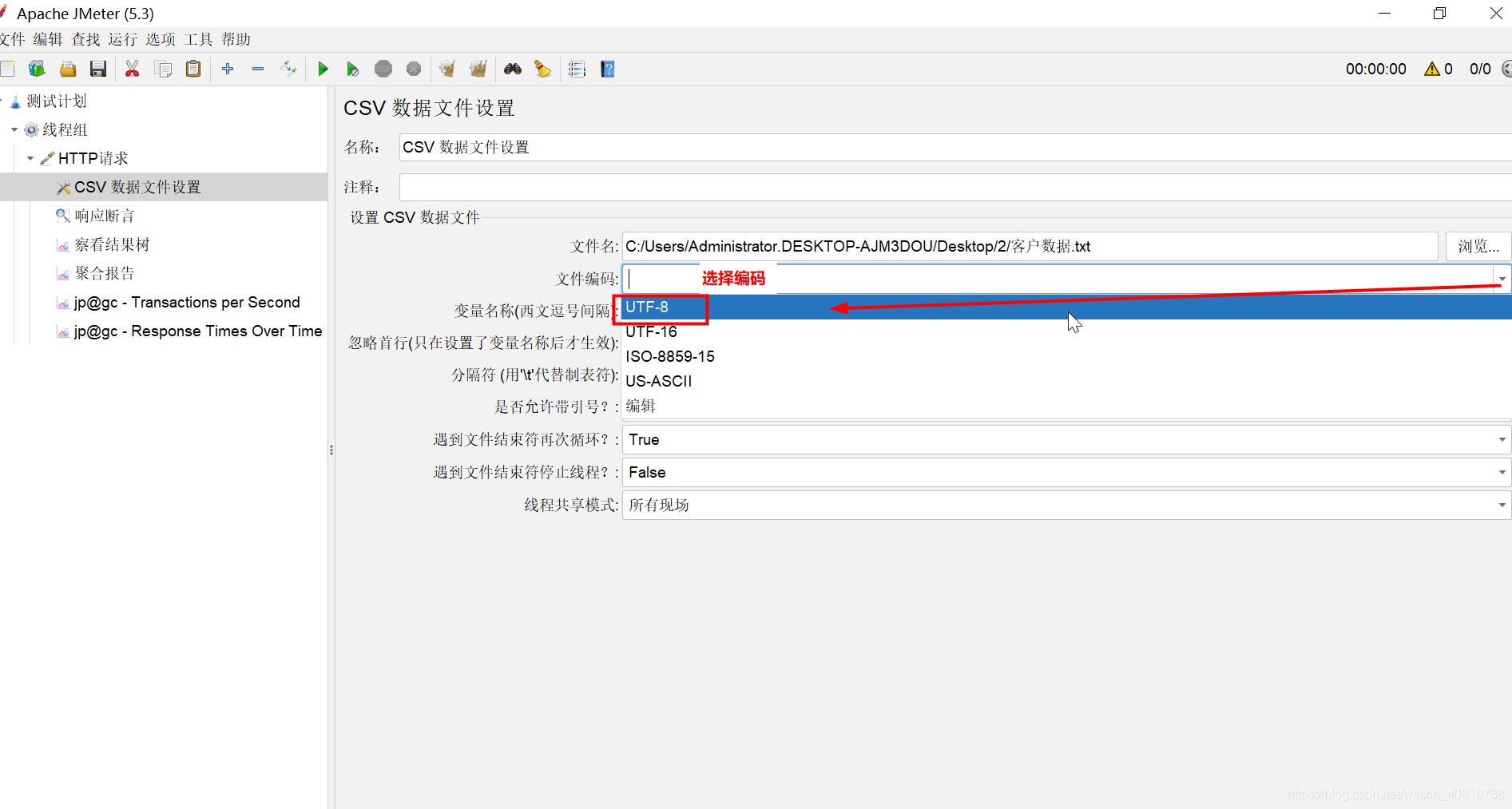
4.3. 添加编码
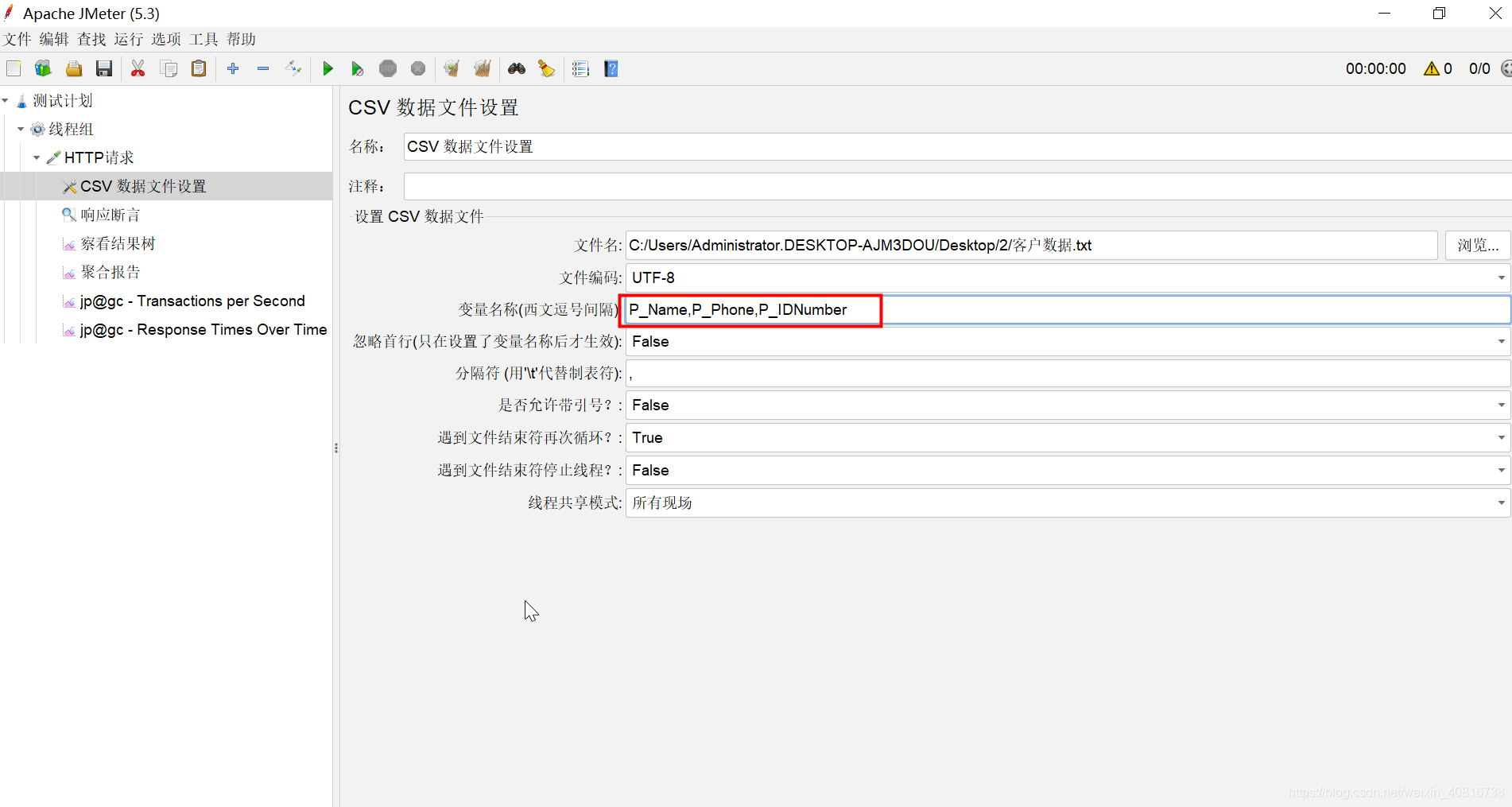
4.4. 添加变量名称
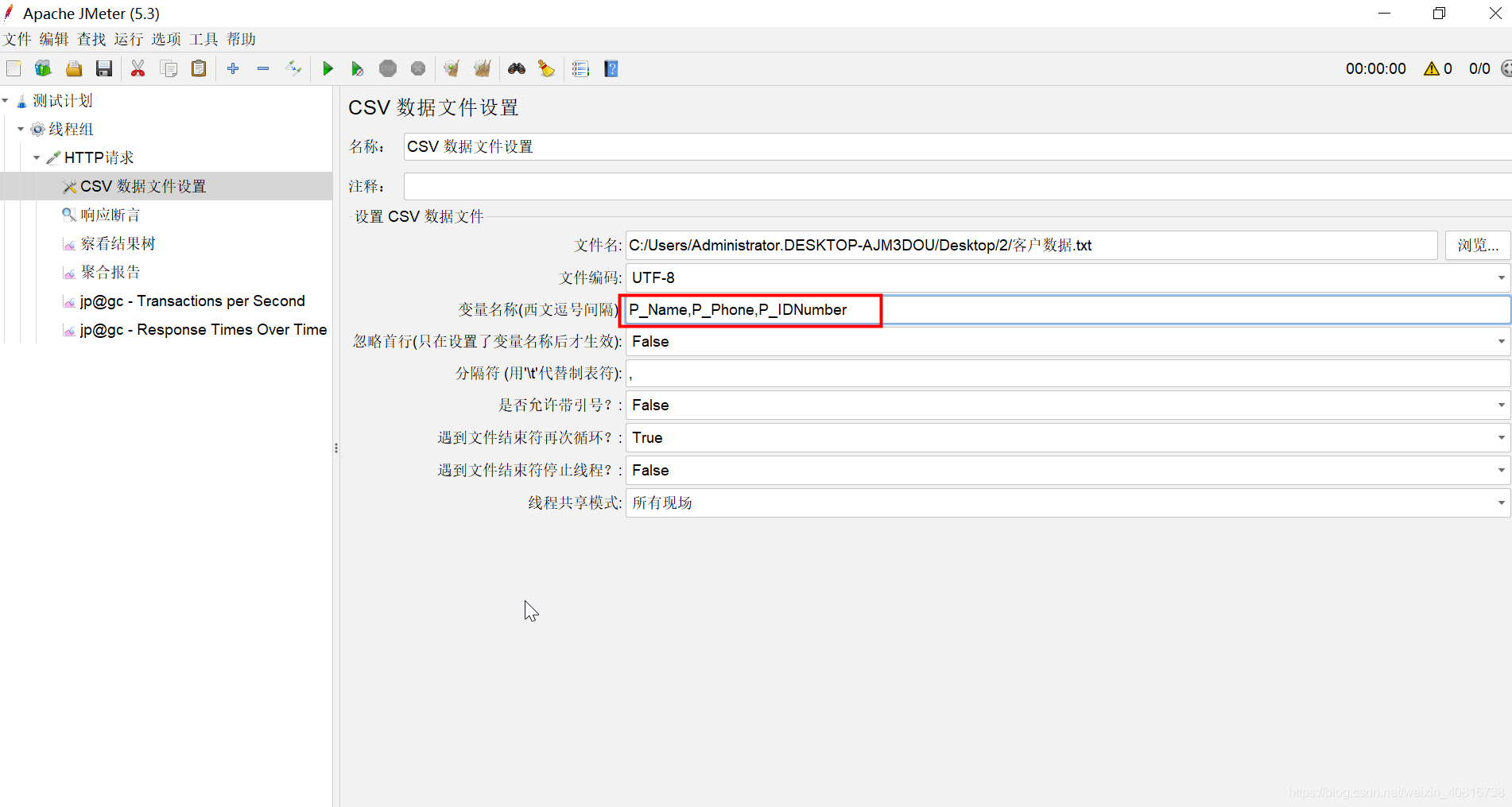
4.5. 最终效果
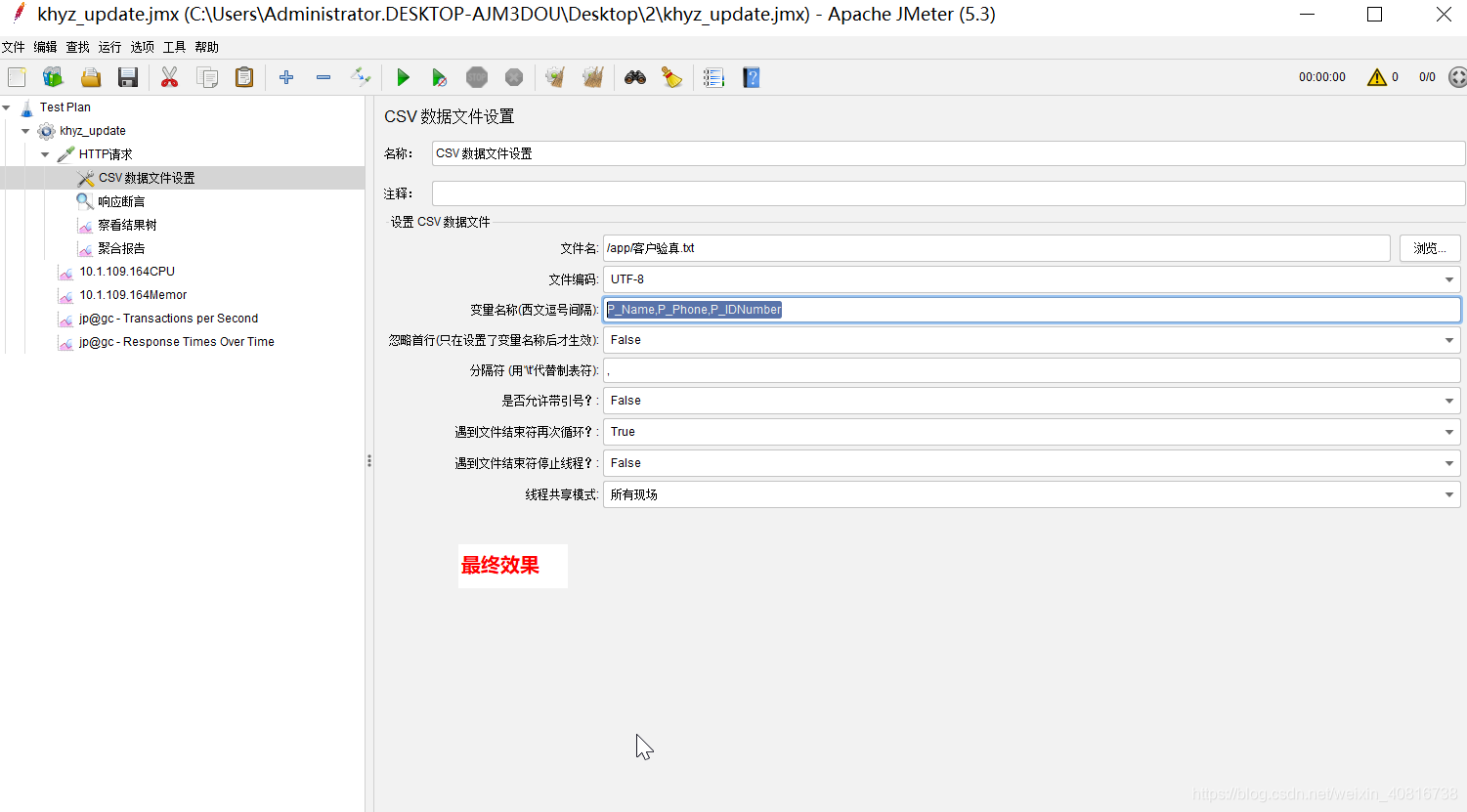
五、 CSV 数据文件设置
5.1. 监听每秒事务数写入到文件
C:\Users\Administrator.DESKTOP-AJM3DOU\Desktop\1\yace\tps.jmx
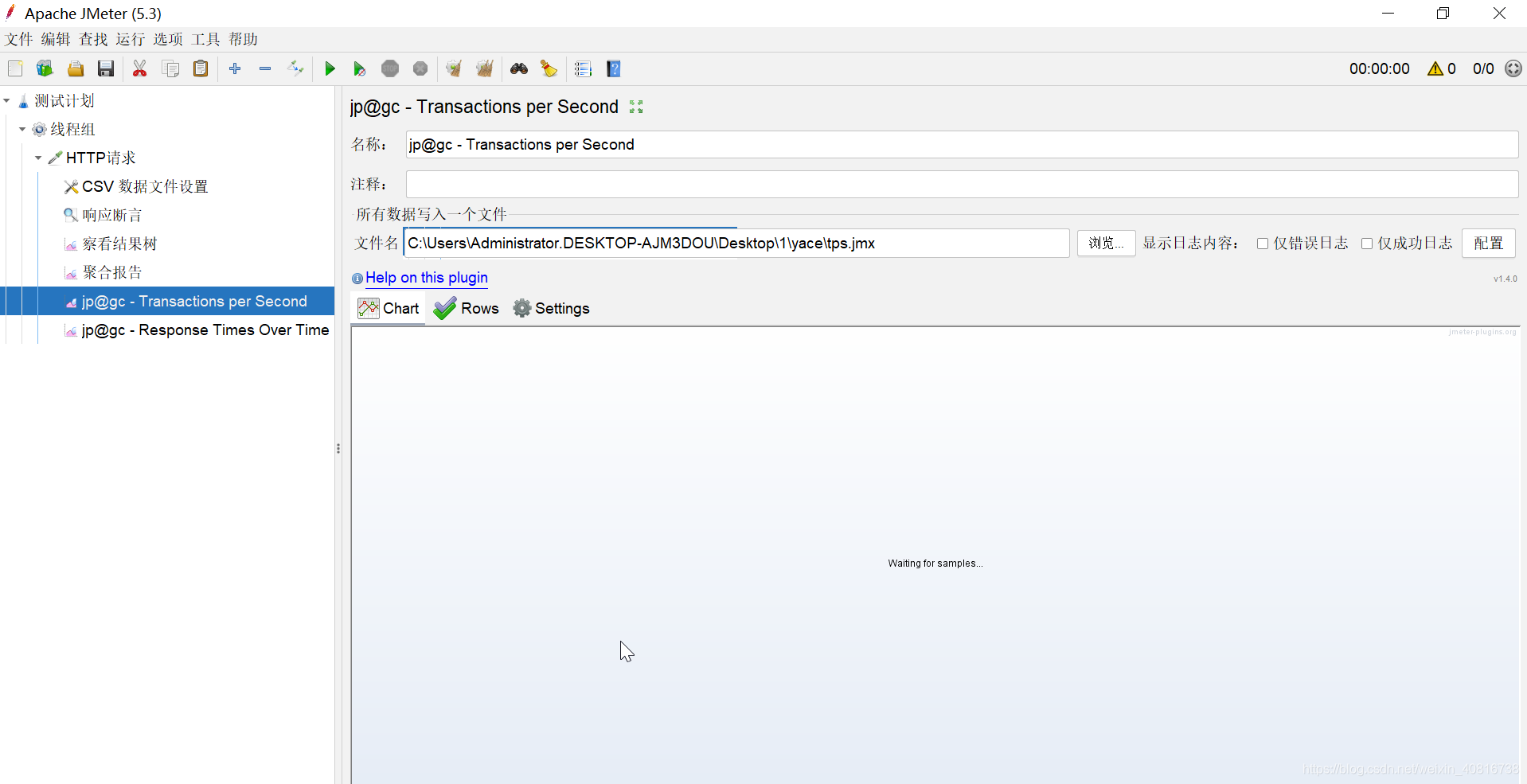
5.2. 监听 随时间变化的响应时间 写入到文件
C:\Users\Administrator.DESKTOP-AJM3DOU\Desktop\1\yace\trt.jmx
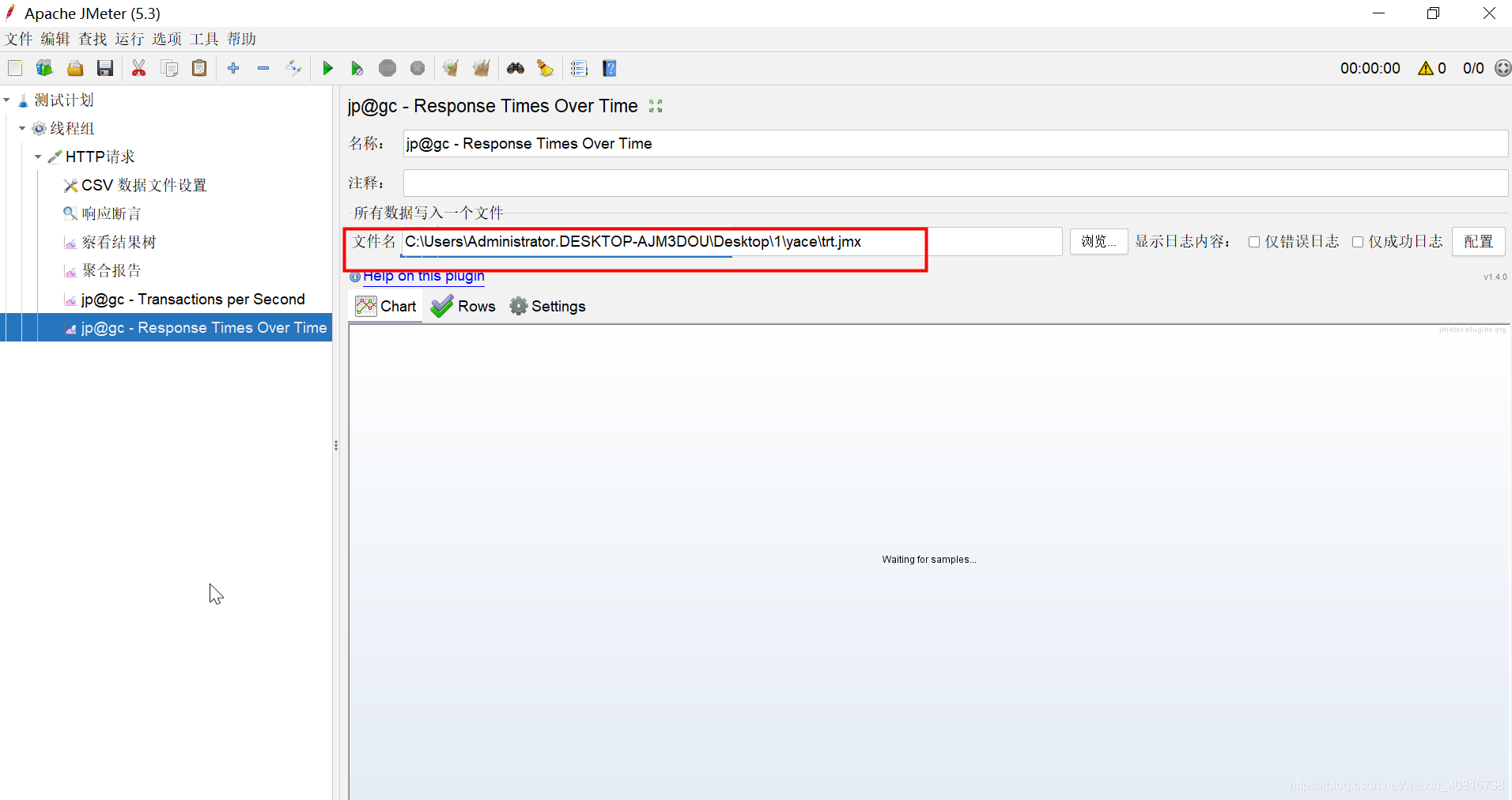
六、并发设置
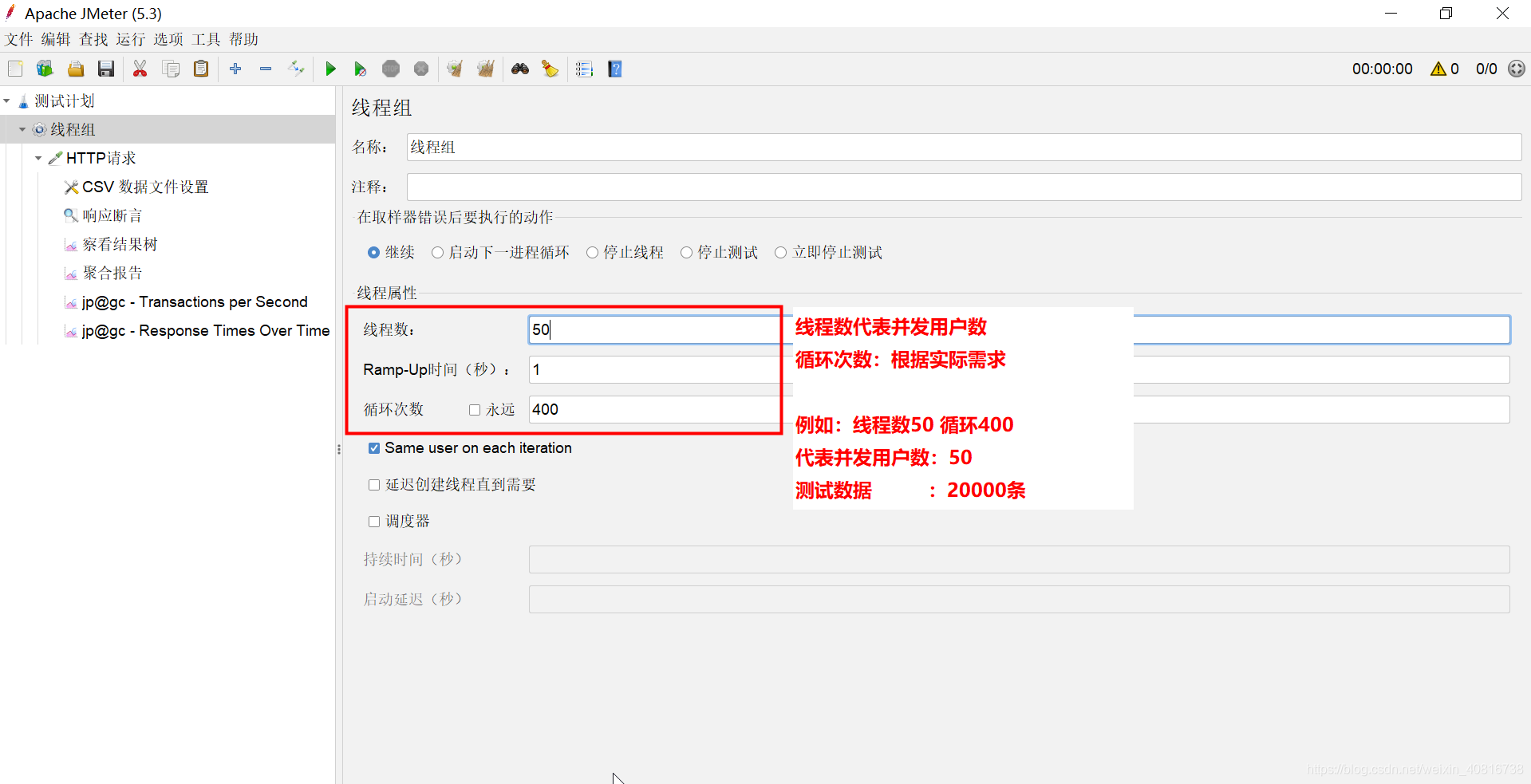
七、数据准备
数据用逗号分割,一行代表一条数据
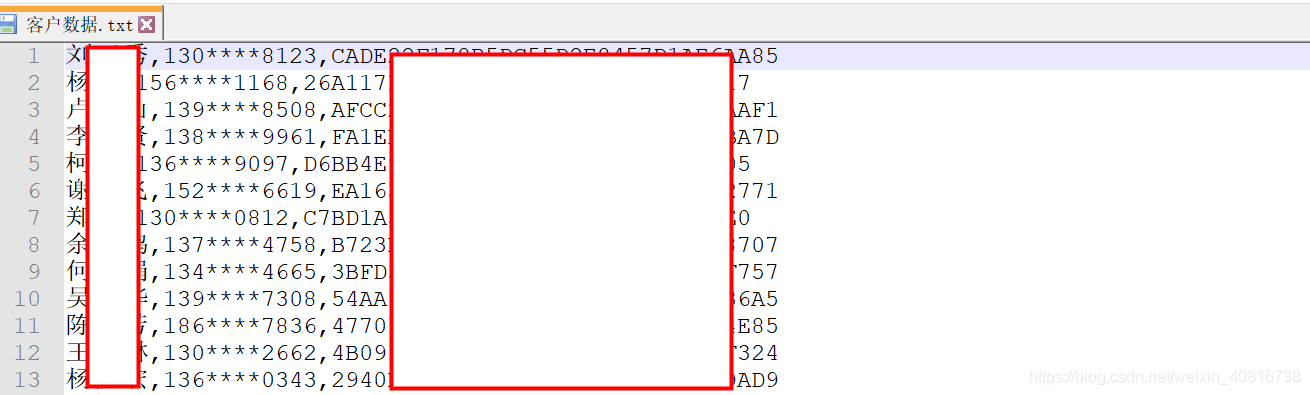
八、LInux 操作
8.1. 上传jmeter
略
8.2. 进入jmeter的bin目录
赋于可执行权限
chmod + x jmeter
执行命令:
/app/apache-jmeter-5.3/bin/jmeter -n -t /app/khyz_update.jmx -l /app/yace/yace.jtl -e -o /app/yace/report

...)
















...)
